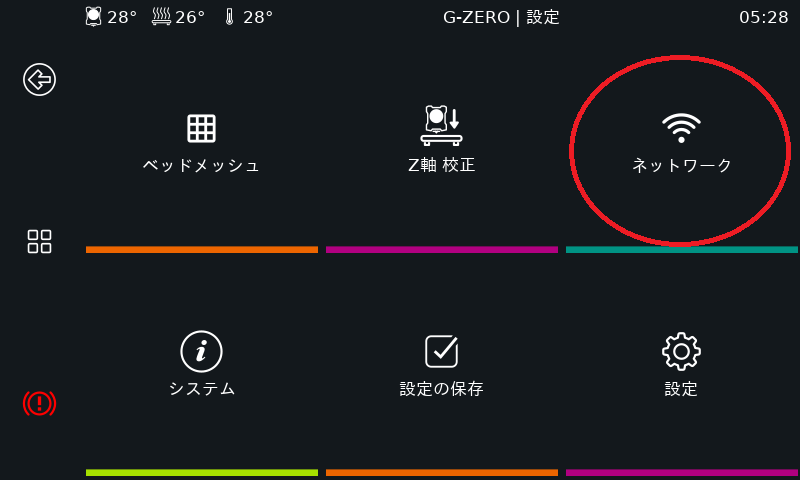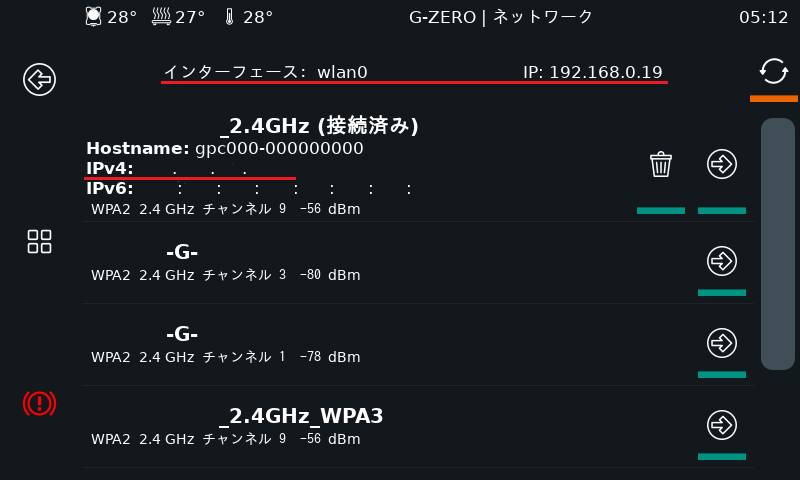¶ プリンターの準備
本稿では造形前のプリンターの準備を中心に必要となる作業を説明します。
¶ データのアップロード
造形を実行するために3DプリンターにGコードをアップロードします。
アップロードはリモートコンソール画面から行なうため、まずはリモートコンソール画面を開きましょう。
Gコードはスライサーソフトで作成されるため、まだ用意できていない場合は 前項(スライサーでの作業) に戻りましょう。
¶ リモートコンソールの開き方
リモートコンソールはWebブラウザにIPアドレスを入力することで開くことができます。
IPアドレスは3Dプリンターの本体コンソールから確認できます。
① トップ画面から「設定」をタッチします。
② 設定メニューから「ネットワーク」をタッチします。
③ 赤い下線で示すところが、アクセスに使用するIPアドレスです。
ブラウザのアドレスバーにIPアドレスを入力すると、リモートコンソールが表示されます。
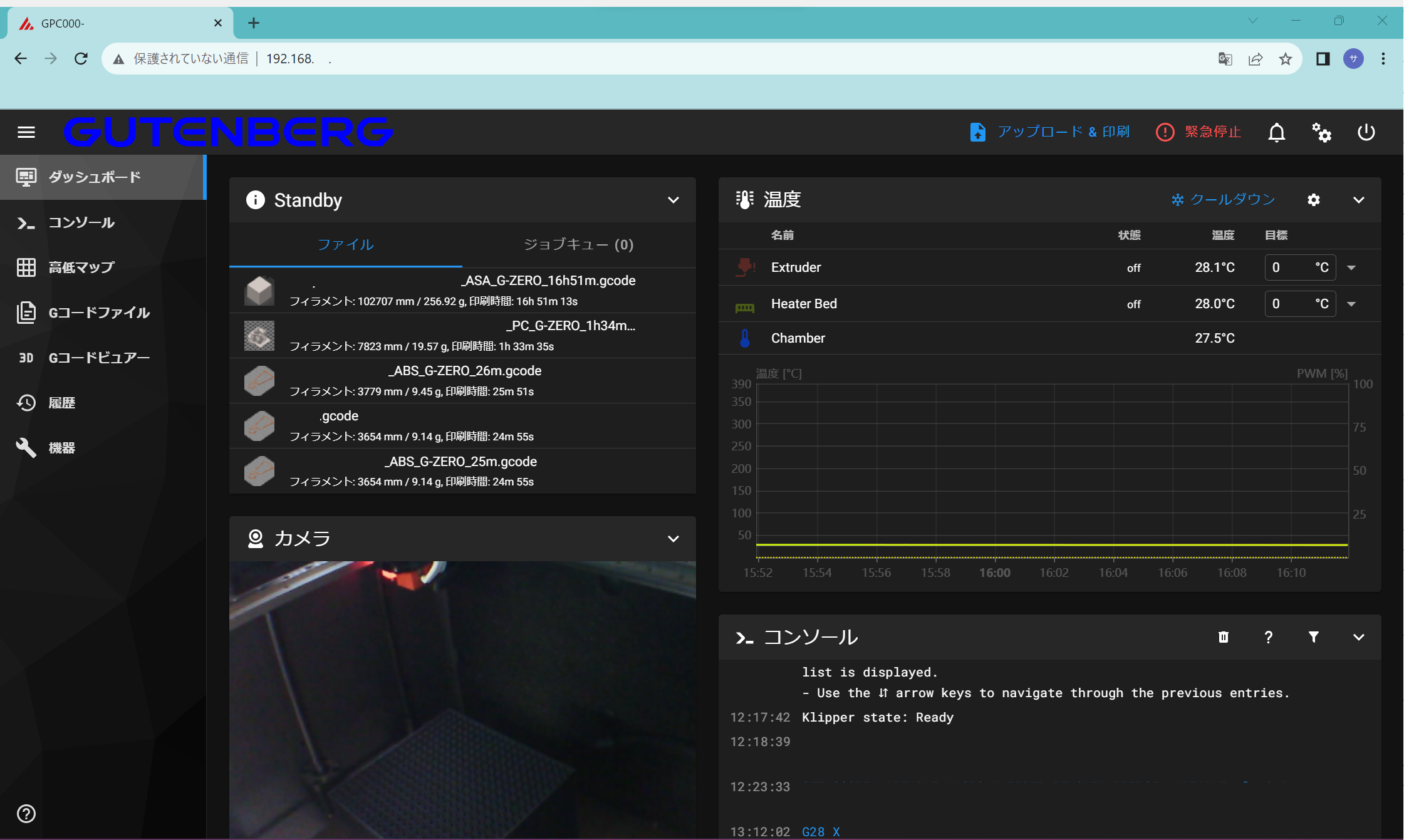
推奨のブラウザは Google Chrome をはじめとする Chromium系ブラウザの最新バージョンとなっています。
¶ Gコードファイルをアップロードする
Gコードファイルをアップロードする手順は以下の通りです。
-
ウィンドウ左側のメニューから「Gコードファイル」メニューを開きます。
-
スクリーンショット内赤矢印箇所のボタンを押して、ローカル環境内に保存されているGコードファイルをアップロードします。
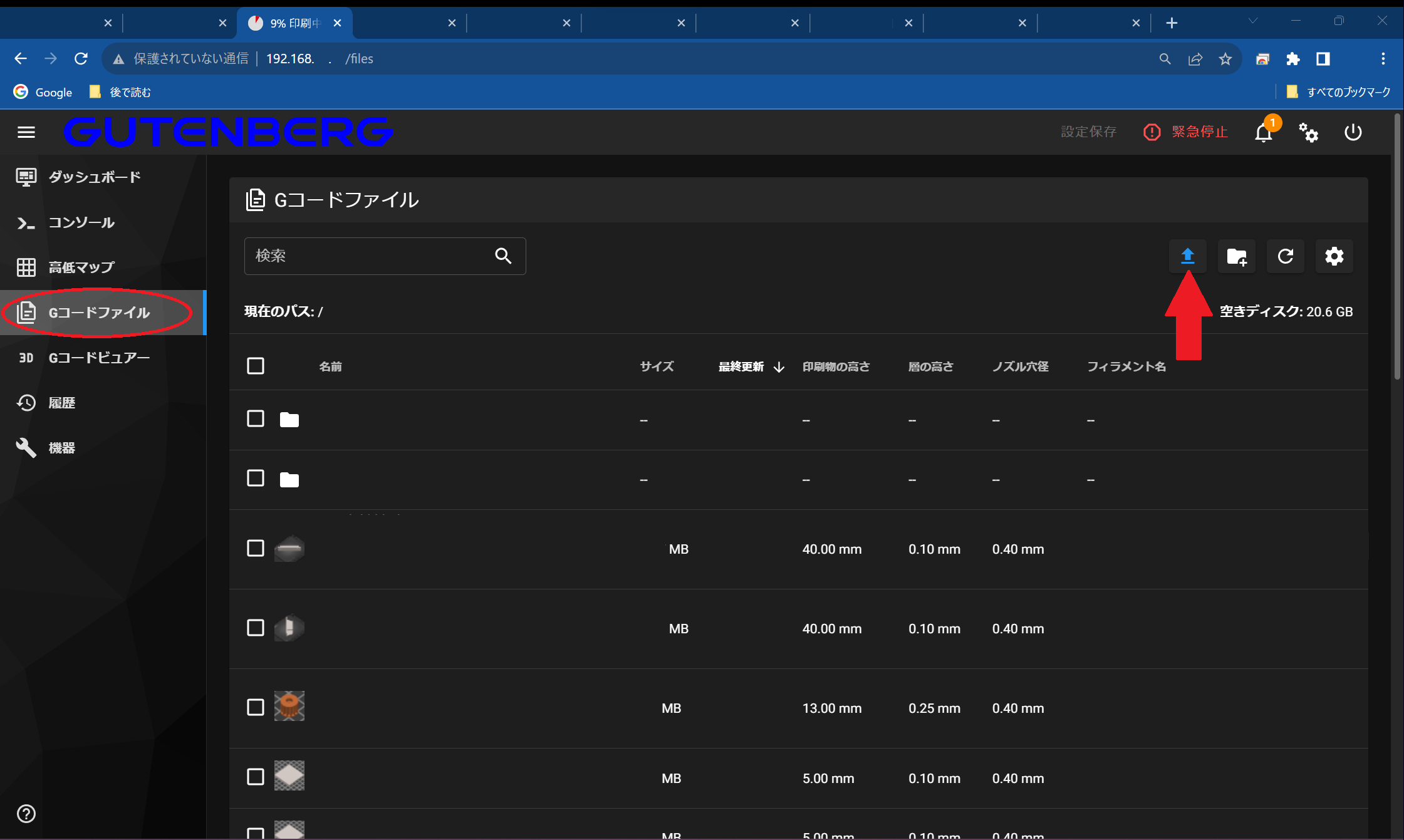
-
一覧に新しくファイルが追加されれば、アップロード完了です。
¶ 温度制御と操作方法について
グーテンベルクの3Dプリンターではリモートコンソールや本体コンソールからノズルやベッドの昇温が可能となっています。
これは、フィラメントのロード/アンロードの際に使用するほか、予熱として設定することで造形前の昇温待ち時間を減らすことも可能です。
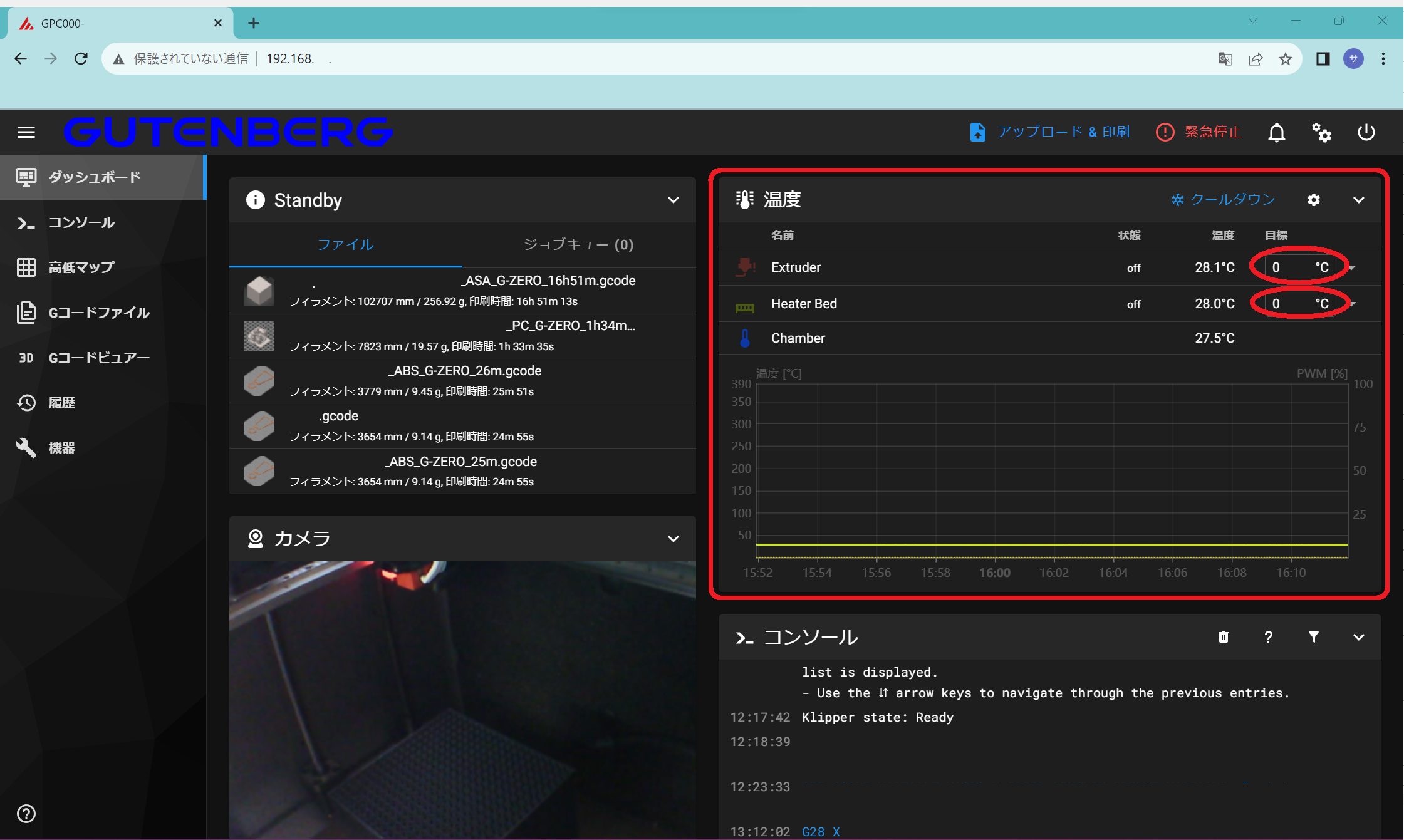
上記スクリーンショット内赤枠部に温度に関する情報が表示され、赤丸箇所が操作用の入力欄です。
入力欄に設定したい値を打ち込むことで昇温が開始されます。
¶ 温度設定の参考値
| 場合分け | ノズル設定値 | ベッド設定値 |
|---|---|---|
| PLAのフィラメントロード | 210 | 0 |
| PLAの造形前予熱 | 160 | 0 |
| ASAのフィラメントロード | 250 | 0 |
| ASAの造形前予熱 | 160 | 90 |
| PPS等のスーパーエンプラ造形前の予熱 | 180 | 120 |
造形時以外の操作されない時間が30分以上継続した場合、ノズルやベッドの昇温は中止され、モーターのトルクもオフになります。
これは安全管理のための機能です。
¶ 造形開始前の確認
造形を開始する際は以下の内容を確認し、問題がないことを確認してください。
ツールヘッド
- タッチセンサーの破損の有無
- 使用しているノズルの径・種類
- ノズルの先端にゴミなどが付着していないか
- ノズル加熱時にホットエンド冷却ファンは回転しているか
ベッド
- マグネットシート上にゴミなどの異物がないか
- ビルドプレートは確実にセットされているか
- プレートの表面に異物や汚れなどがないか
材料
- Gコードの材料指定とセットされているフィラメントが同じであるか
- フィラメントの残量が十分であるか
- 問題なくフィラメントのロードができているか
上記の確認ができれば、造形の準備は完了です。
.png)